Cómo eliminar un grupo de Facebook
Un grupo de Facebook es una excelente manera de compartir información con sus amigos y seguidores. Sin embargo, puede llegar un momento en el que desee eliminar su grupo.
Si estás listo para despedirte, este artículo te ayudará.
Esto es lo que necesita saber sobre cómo eliminar un grupo de Facebook en su dispositivo móvil y de escritorio.
Lo que necesita saber antes de eliminar su grupo de Facebook
Un grupo puede tener varios administradores, sin embargo, solo el creador original puede eliminarlo. La única forma de eliminar un grupo que no creó es cuando el creador original decide abandonarlo.
Además, eliminar un grupo es una acción permanente, lo que significa que no puede recuperar su grupo una vez que se elimina. Si está abrumado con la administración de publicaciones y nuevos miembros, pero aún desea mantener el grupo, es posible que desee "pausar" el grupo en su lugar.
Facebook ofrece una opción de pausa para los administradores que están abrumados con la gestión de publicaciones y solicitudes de miembros en su grupo. Cuando pausas un grupo, se pausarán nuevas publicaciones, comentarios y reacciones para todos los miembros, incluidos los administradores.
Para notificar a los miembros, Facebook muestra un mensaje en la parte superior del grupo, informándoles que la actividad en el grupo se ha detenido. Esto es para que no se queden sin saber por qué no pueden crear nuevas publicaciones o hacer comentarios.
Dicho esto, si prefiere pausar su grupo, así es como:
Cómo pausar su grupo de Facebook
Puede pausar su grupo de Facebook a través de cualquier canal que utilice para acceder a él. Cubriremos cómo pausar su grupo en dispositivos móviles y la web.
Cómo pausar su grupo de Facebook en un dispositivo móvil
Si desea pausar su grupo de Facebook en un dispositivo móvil, el proceso es simple.
- Inicie su aplicación de Facebook y navegue hasta el grupo.
- Toque el icono de escudo para revelar el panel de administración.
- Desplácese hacia abajo y toque el icono de pausa .
- Seleccione el motivo por el que desea pausar el grupo y toque Continuar .
- Agregue un anuncio opcional para que los miembros sepan por qué se está pausando el grupo.
- Toque Pausar grupo para confirmar.
Cómo pausar su grupo en la web
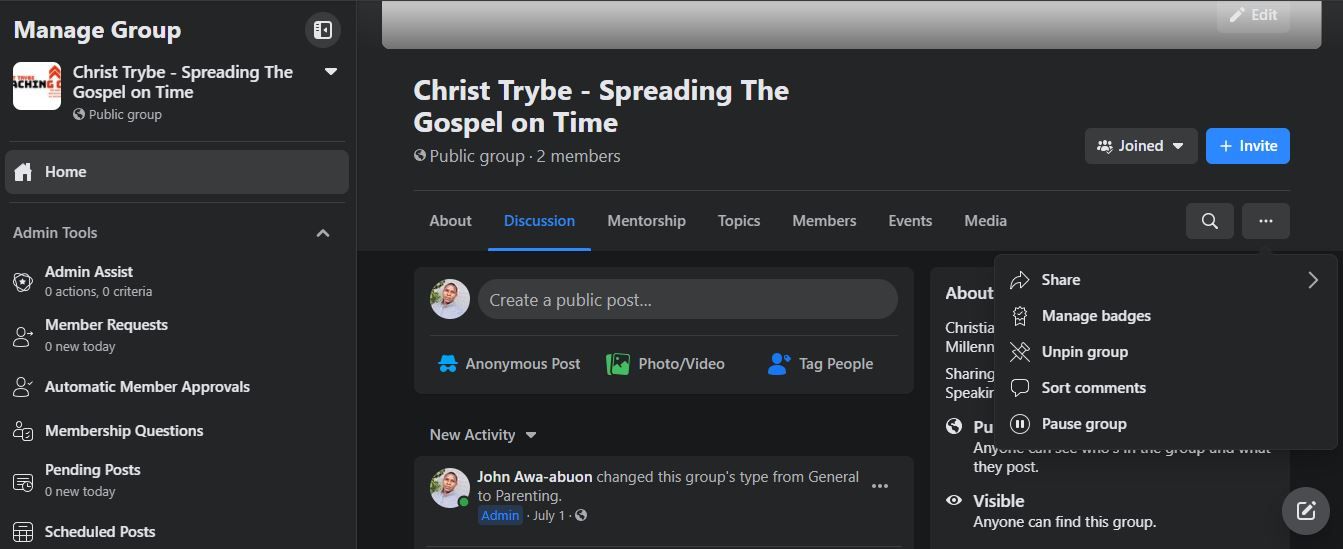
A continuación, le indicamos cómo pausar su grupo en la web:
- Inicie sesión en Facebook en su navegador y navegue hasta el grupo que desea pausar.
- Haga clic en los tres puntos en la barra de menú del grupo.
- Seleccione Pausar grupo .
- Seleccione el motivo por el que desea pausar el grupo y haga clic en Continuar .
- Agregue un anuncio opcional para que los miembros sepan por qué el grupo está en pausa y haga clic en Pausar grupo .
También puede configurar el grupo para que se reanude automáticamente a una hora específica o dejarlo hasta que esté listo. Para reanudar el grupo, haga clic en los tres puntos en la barra de menú del grupo y seleccione Reanudar grupo .
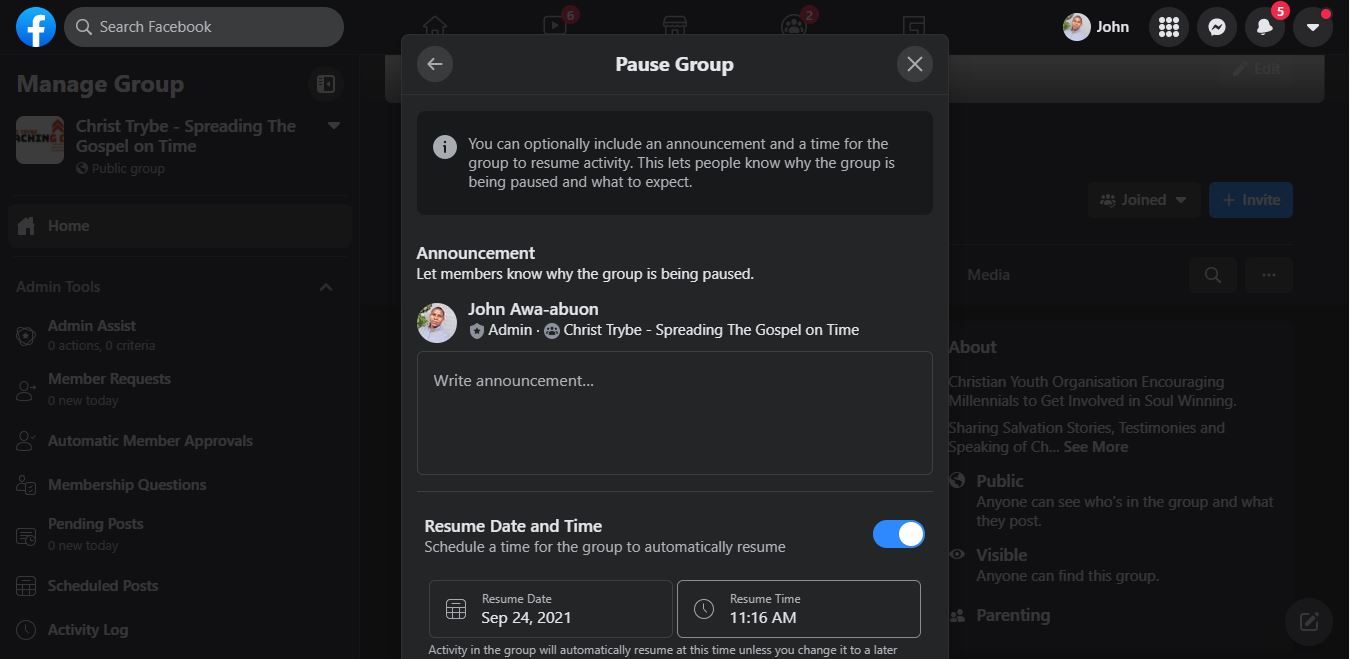
Si simplemente está cansado del grupo o sus miembros están demasiado inactivos para que valga la pena, puede continuar y eliminarlo. Eso es asumiendo que no quiere simplemente dejar el grupo de Facebook .
Cómo eliminar tu grupo de Facebook
Es posible eliminar su grupo de Facebook, pero no es un proceso fácil. Esto se debe a que requiere que primero vacíe el grupo de miembros.
Esto lo convierte en un proceso tedioso para grupos más grandes.
Cómo eliminar su grupo de Facebook en un dispositivo móvil
Siga estos pasos para eliminar su grupo en el móvil:
- Inicie sesión en su cuenta de Facebook.
- Navegue hasta el grupo que desea eliminar.
- Toque Miembros y seleccione Ver todos .
- Toque los tres puntos junto al nombre de cada miembro y seleccione Eliminar miembro .
- Confirmar eliminación.
- Una vez que haya terminado de eliminar a otros miembros, toque los tres puntos junto a su nombre y seleccione Salir del grupo .
Facebook eliminará automáticamente el grupo una vez que no haya miembros en él.
Cómo eliminar su grupo de Facebook en la web
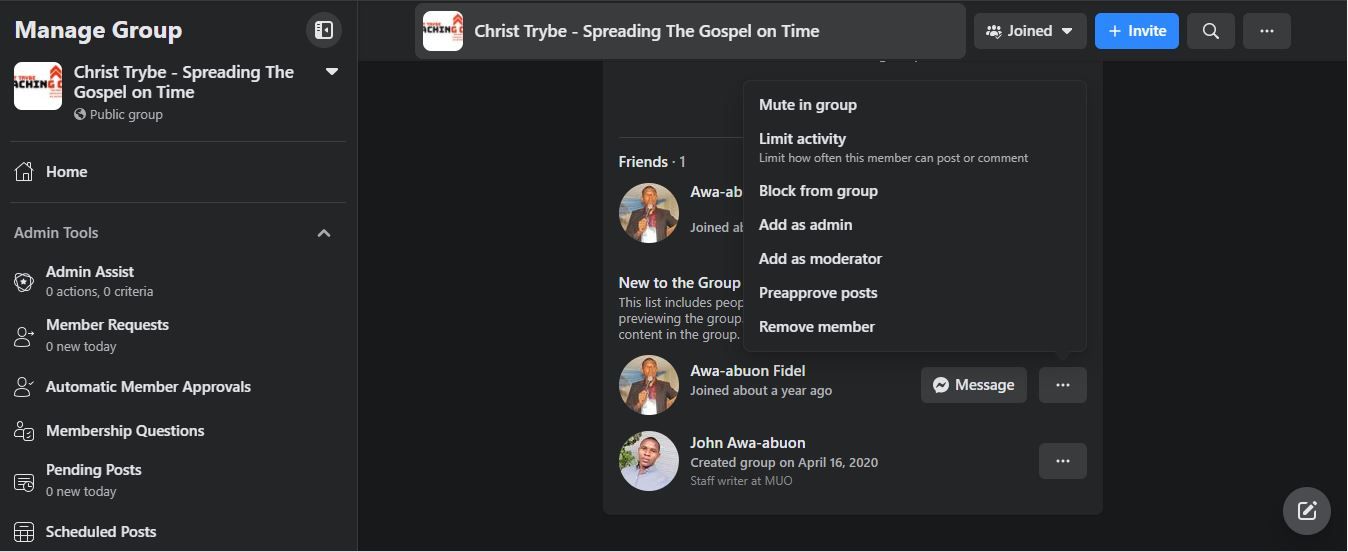
Si está accediendo a Facebook a través de su navegador web, aquí le mostramos cómo eliminar su grupo:
- Inicie sesión en Facebook y navegue hasta el grupo que desea eliminar.
- Haga clic en Miembros .
- Haga clic en los tres puntos junto al nombre de cada miembro y seleccione Eliminar miembro .
- Una vez que haya terminado de eliminar a otros miembros, haga clic en los tres puntos junto a su nombre y seleccione Salir del grupo .
- Haga clic en Salir del grupo para confirmar.
Nuevamente, una vez que el grupo esté vacío, Facebook lo eliminará.
¿Puedo archivar mi grupo en su lugar?
Facebook solía permitir que los administradores que necesitaban un descanso de la gestión de sus grupos lo archivaran. Cuando se archiva un grupo, los miembros no pueden realizar nuevas publicaciones, comentar o reaccionar a las publicaciones existentes: solo podrán ver el contenido ya publicado.
Sin embargo, Facebook ha eliminado la opción de grupo de archivo. Si necesita un descanso de su grupo, tendrá que elegir entre pausar o eliminar permanentemente el grupo.
¿Qué sucede cuando eliminas un grupo de Facebook?
Eliminar un grupo es una acción permanente que no se puede revertir. Una vez que eliminas a todos los miembros y a ti mismo del grupo, Facebook elimina instantáneamente todas las publicaciones, archivos, comentarios y reacciones compartidas en el grupo.
Asegúrese de que desea eliminar el grupo antes de llegar tan lejos porque en este punto no hay vuelta atrás.
